Posiadanie tej samej tapety przez długi czasczas może być nudny. Dlatego wspaniale jest połączyć to z czymś nowym! Niestety znalezienie tapety wysokiej jakości jest swego rodzaju uciążliwością. Dlatego jeśli chcesz urozmaicić swój pulpit Linux nowymi tapetami, powinieneś rozważyć skorzystanie z narzędzia do automatyzacji, które może to zrobić za Ciebie. W tym artykule omówimy, jak korzystać z narzędzia do zmiany tapet Różne w systemie Linux. Pobiera tapety z Internetu i automatycznie zmienia między innymi tapetę. Dodatkowo omówimy specjalne rozwiązanie KDE Plazma 5 do automatycznych zmian tapet!
ALARM SPOILERA: Przewiń w dół i obejrzyj samouczek wideo na końcu tego artykułu.
Automatycznie zmień tapetę
Niektóre środowiska komputerowe bezpośrednio obsługująmożliwość automatycznej zmiany tapety w regularnych odstępach czasu w ciągu dnia. Nie dotyczy to jednak każdego środowiska graficznego. Aby rozwiązać ten problem, istnieje wiele różnych programów, które użytkownicy mogą pobrać, aby automatycznie zmienić wygląd swojego pulpitu. Naszym zdaniem najlepszym narzędziem do automatycznej zmiany tapety w systemie Linux jest Różnorodność. Jest to zgrabne, łatwe w użyciu narzędzie GUI, które (po zainstalowaniu) działa w tle jako usługa i bezpośrednio współpracuje z pulpitem Linux, bez względu na to, jakie to środowisko.
Oprócz tego ma również wiele przydatnychfunkcje, takie jak możliwość filtrowania obrazów NSFW, umożliwiając korzystanie z lokalnych i internetowych źródeł obrazów, a nawet pozwala użytkownikom stosować różne efekty wizualne do ustawianych tapet.
Instalacja
Na razie Variety ma świetne wsparcie dla większości współczesnych dystrybucji Linuksa. Oto jak zainstalować go w systemie operacyjnym:
Ubuntu
Ubuntu 16.04:
sudo add-apt-repository ppa:peterlevi/ppa
Następnie zaktualizuj źródła oprogramowania dla Ubuntu.
sudo apt update
Na koniec zainstaluj Różnorodność.
sudo apt install variety variety-slideshow
17.10:
sudo apt install variety
Debian
sudo apt-get install variety
Arch Linux
sudo pacman -S variety
Fedora
sudo dnf zainstaluj różnorodność
OpenSUSE
sudo zypper zainstalować różnorodność
Inne Linuxes
Nie mogę znaleźć oprogramowania w pakiecie binarnym dlatwoja dystrybucja Linuksa? Zastanów się, czy zamiast tego pobrać kod źródłowy ze strony Launchpad programisty i samodzielnie go skompilować. Alternatywnie sprawdź pkgs.org, aby sprawdzić, czy istnieje plik do pobrania dla twojego systemu operacyjnego.
Konfiguracja odmiany
Narzędzie Różne ma wiele, wiele różnych ustawień i opcji. Najlepszym miejscem na rozpoczęcie jest karta „Ogólne”. Jest to rdzeń ustawień narzędzia.
Domyślnie Odmiana zmieni tapetęco 5 minut. To trochę szalone. Kliknij suwak obok „5 minut” i wybierz „Dni” zamiast minut. Następnie wprowadź 1. Odtąd aplikacja będzie codziennie zmieniać tapetę. Jeśli nie chcesz tego ustawiać, aby tapety zmieniały się codziennie, aplikacja Variety obsługuje zmiany na podstawie minut, godzin i dni, tygodni.
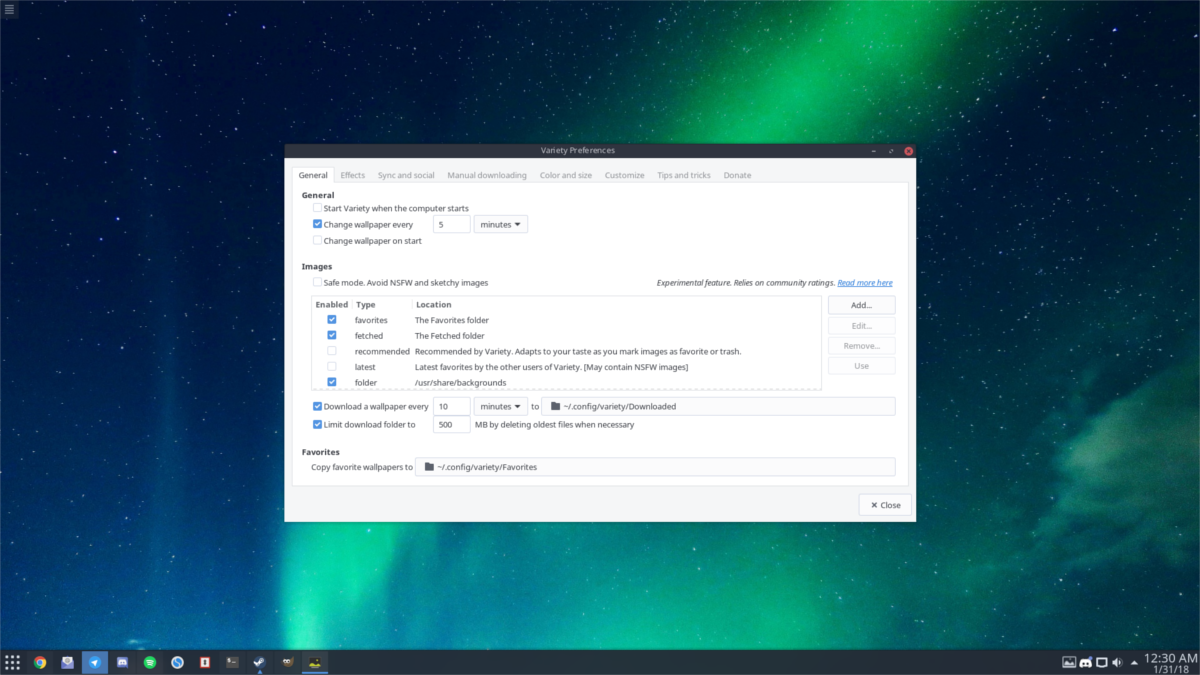
Przesuń mysz w dół do „Obrazy” i przewińpoprzez różne opcje do wyboru (jest ich dużo). Źródła obrazów, z których można ustawić obrazy, obejmują: ulubione obrazy folderów, pobrane (znane również jako pobrane) obrazy, zalecane obrazy, zdjęcie dnia Bing i inne.
Po wybraniu ustawień opcji obrazuchcesz przejść do karty „Efekty”. W tym obszarze użytkownicy mogą zastosować różne zmiany wizualne w tapetach. W obszarze filtrów wybierz te, które chcesz (lub pozostaw puste), i przejdź do „Cytatów”.
Włącz „Cytaty”, jeśli chcesz zobaczyć cytaty znanych / ważnych osób na pulpicie. Jeśli nie, przejdź do „Zegar”. To ustawienie pozwala użytkownikom wydrukować czas na pulpicie.
Po zakończeniu zamknij aplikację. Twoja tapeta zacznie się zmieniać automatycznie.
Instrukcje plazmy KDE
Narzędzie do odmiany jest świetne, ale nie działaw środowisku pulpitu KDE, ze względu na sposób budowania Plazmy KDE. Użytkownicy KDE, którzy chcą automatycznie zmienić tapetę, będą musieli wymienić Variety na inne rozwiązanie: sam pulpit KDE.
Przejdź do pulpitu KDE i kliknij prawym przyciskiem myszypusty obszar. Z menu kontekstowego wybierz przycisk „Konfiguruj pulpit”. W tym obszarze będziesz mógł zastosować tapety jak zwykle. Ponadto istnieją ustawienia konfiguracji pokazu slajdów lub „automatycznej zmieniarki tapet”, podobnie jak narzędzie Różne, ale z mniejszą liczbą funkcji.
Aby to zrobić, najpierw utwórz folder wewnątrz ~ / Zdjęcia / przechowują wszystkie zdjęcia, które chcesz dodać do KDE.
mkdir -p ~/Pictures/kde-slideshow/
Przenieś wszystkie pliki obrazów do ~ / Zdjęcia / kde-pokaz slajdów / za pomocą menedżera plików Dolphin, a następnie wróć do okna Tapety. Wybierz suwak obok rodzaju tapety i wybierz „Pokaz slajdów”.
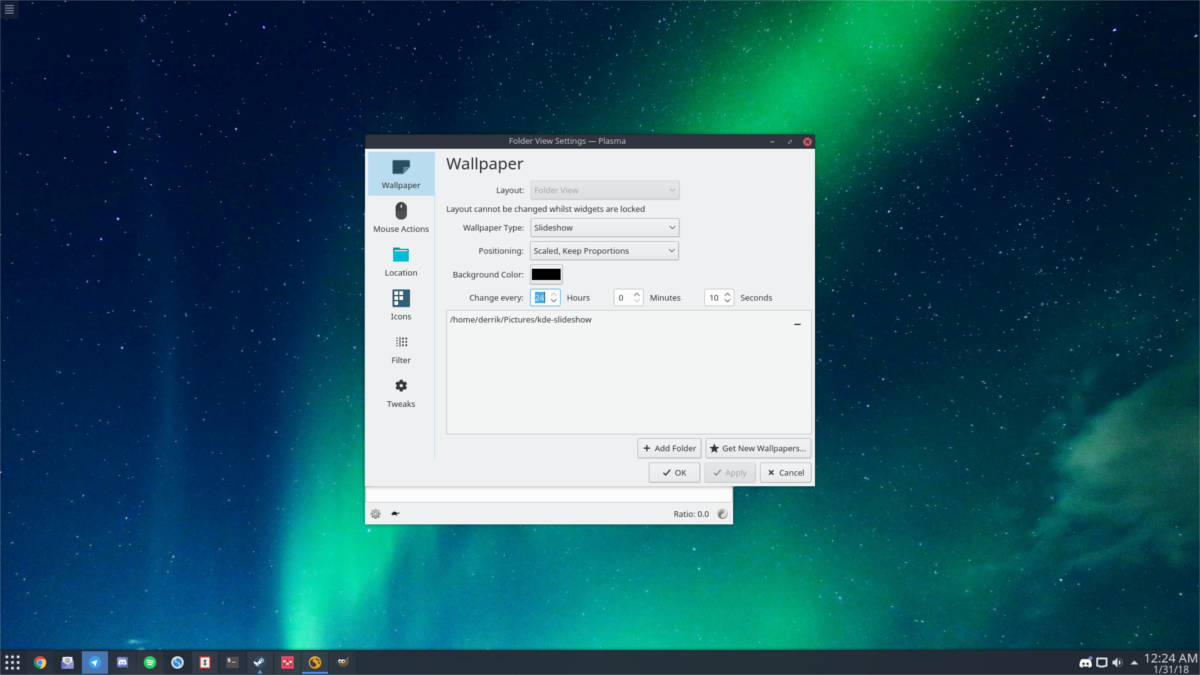
Wybierz przycisk „+ Dodaj folder” u dołu i przejdź do ~ / Zdjęcia / kde-pokaz slajdów /. Następnie przejdź do sekcji „zmień co”, aby dokładnie zmienić czas oczekiwania KDE Plazma 5, zanim przejdziesz do innej tapety w folderze.
Pamiętaj, że pomiar czasu odbywa się w godzinach, minutach i sekundach. Aby ustawić na 1 dzień, wpisz „24” w znaku godziny. W przypadku dwóch ustaw wartość „48” itd.
Gdy jesteś zadowolony z ustawień, kliknij „Zastosuj”, a KDE natychmiast rozpocznie zmianę tapety!




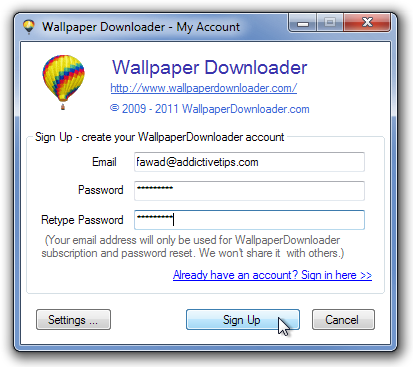








Komentarze